Jika anda seorang pakar IT, anda mungkin pernah menemui ranap skrin hitam Microsoft Office. Ini adalah masalah biasa yang boleh diselesaikan dengan agak mudah. Begini cara melakukannya.
Mula-mula, anda perlu membuka aplikasi Office yang dipersoalkan. Setelah anda melakukannya, pergi ke menu Fail dan pilih Buka. Dalam kotak dialog Buka, semak imbas ke lokasi fail yang ingin anda buka. Pilihnya dan klik Buka.
Apabila fail dibuka, anda akan melihat skrin hitam. Jangan panik! Ini adalah biasa. Cuma klik menu Fail sekali lagi dan pilih Simpan Sebagai. Dalam kotak dialog Simpan Sebagai, pilih lokasi untuk menyimpan fail dan klik Simpan.
Itu sahaja! Skrin hitam kini sepatutnya hilang dan anda sepatutnya dapat mengusahakan fail anda tanpa sebarang masalah. Jika anda mempunyai sebarang soalan lain tentang membetulkan ranap skrin hitam Microsoft Office, sila hantarkannya di bahagian komen di bawah.
Kadangkala apabila anda melancarkan aplikasi seperti Microsoft Word atau mana-mana program Office, skrin anda mungkin bertukar menjadi hitam. Atau kadangkala separuh daripada skrin menjadi hitam dan program menjadi tidak boleh digunakan. Ini adalah gangguan yang jarang berlaku dan permulaan semula PC yang mudah akan membetulkan isu tersebut. Namun, jika anda sering mengalami Gangguan skrin hitam Microsoft Office , kami telah berkongsi beberapa pembetulan mudah di bawah.

Kemungkinan Punca Microsoft Office Black Screen Crash
Berikut ialah senarai sebab mengapa aplikasi Microsoft Office memaparkan skrin hitam secara rawak.
perkhidmatan ubisoft tidak tersedia pada masa ini
1] Pemacu grafik lapuk: Salah satu sebab utama di sebalik ranap skrin hitam boleh menjadi pemacu grafik yang ketinggalan zaman. Jika anda menggunakan pemacu yang sudah lapuk, terdapat kemungkinan besar ia tidak akan dapat memaparkan suite Microsoft Office. Akibatnya, anda mendapat skrin hitam. Oleh itu, mengemas kini pemacu GPU atau pemacu paparan harus menyelesaikan masalah ini.
2] Fail program Office rosak: Masalahnya juga boleh dikaitkan dengan fail program Office. Jika terdapat sebarang fail program yang rosak atau hilang, ia boleh menghalang program Microsoft Office daripada dimuatkan dengan betul, mengakibatkan skrin hitam. Anda boleh menjalankan Alat Pembaikan Microsoft Office atau memasang semula sepenuhnya pakej untuk menyelesaikan isu ini.
3] Konflik dengan program lain atau perisian antivirus: Terdapat juga kemungkinan besar bahawa Microsoft Office bercanggah dengan program lain, terutamanya jika anda menggunakan perisian antivirus. Perisian antivirus anda mungkin menghalang Office daripada dimuatkan dengan betul. Atau anda telah memasang sebarang program terbaharu pada komputer anda yang mungkin bercanggah dengan fail program suite Office yang mengakibatkan ranap skrin hitam.
vlc menyesuaikan antara muka
4] Masalah dengan sistem Windows: Akhir sekali, ranap sistem juga boleh berlaku disebabkan isu sistem Windows yang lain. Contohnya, jika anda belum mengemas kini Windows, anda tidak sepatutnya memasang pemacu terkini. Terdapat fail sementara dan cache. Semua ini boleh membawa kepada pelbagai masalah dengan Windows.
Cara Membaiki Ranap Skrin Hitam Microsoft Office
Ranap skrin hitam Microsoft Office boleh berlaku atas pelbagai sebab. Walau bagaimanapun, menyelesaikan masalah itu tidaklah sesukar yang disangka. Berikut ialah beberapa pembetulan pantas yang boleh anda cuba:
- Kemas kini pemacu grafik
- Jalankan Penyelesai Masalah Keserasian Windows.
- Tutup program yang tidak diperlukan dan lumpuhkan sementara perisian antivirus anda
- Semak perisian hasad atau virus
- Menyelesaikan masalah dalam Keadaan Boot Bersih
- Membaiki, menetapkan semula atau memasang semula program Office.
Sebelum anda bermula, kemas kini perisian Windows OS dan Office anda secara manual dan pasang sebarang kemas kini baharu.
1] Kemas kini pemacu grafik anda
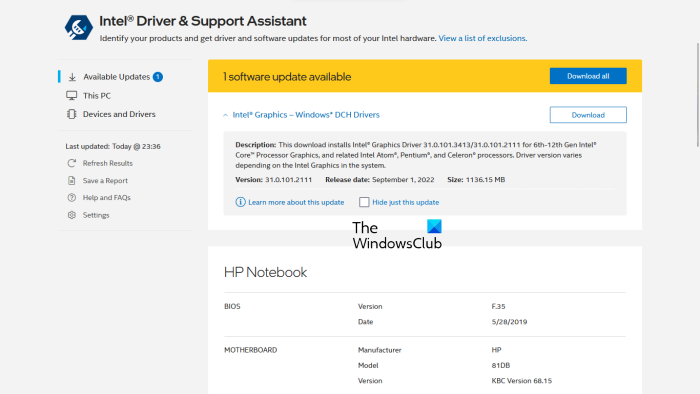
Seperti yang dinyatakan sebelum ini, salah satu punca utama skrin hitam adalah pemacu grafik yang ketinggalan zaman. Oleh itu, mengemas kini harus menjadi langkah pertama untuk menyelesaikan masalah.
Muat turun pemacu dari tapak web OEM ke kemas kini pemacu grafik anda. Contohnya, jika anda menggunakan komputer riba atau PC, anda boleh pergi ke tapak web pengilang dan memuat turun pemacu yang betul berdasarkan nombor model peranti anda. Selain itu, pemilik PC bukan standard perlu melawati tapak OEM papan induk PC anda untuk memuat turun pemacu grafik yang disokong.
2] Jalankan Penyelesai Masalah Keserasian Windows.
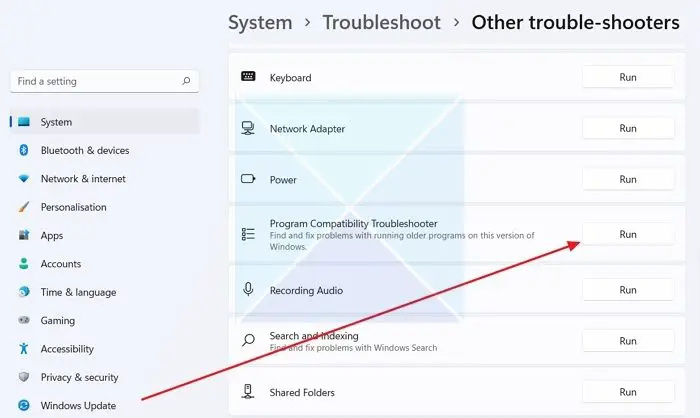
tingkap pemindahan fail perlahan 10
Jika pembetulan di atas tidak membantu anda membetulkan ralat, anda boleh cuba menjalankan penyelesai masalah Windows. Penyelesai Masalah Windows boleh membantu menyelesaikan masalah itu sendiri. Jika tidak, ia sekurang-kurangnya boleh memberi anda petunjuk tentang di mana ralat itu mungkin. Jadi anda boleh mencari pembetulan lebih lanjut.
Untuk menjalankan Penyelesai Masalah Windows, ikuti langkah berikut:
- Tekan Windows Key + I untuk melancarkan Tetapan.
- Pilih Sistem > Selesaikan Masalah > Penyelesai Masalah Lain.
- Klik butang Jalankan di sebelah Penyelesai Masalah Keserasian Program.
- Kemudian biarkan Windows mengesan masalah dengan meminta anda memilih program penyebabnya. Contohnya, Microsoft Office Word.
- Akhir sekali, ikut arahan pada skrin dan lihat jika itu menyelesaikan masalah.
3] Tutup program yang tidak diperlukan dan lumpuhkan sementara perisian antivirus anda.
Aplikasi latar belakang dan program lain yang tidak diperlukan mungkin mengganggu suite Microsoft Office. Oleh itu, anda boleh cuba menutup program yang tidak diperlukan dan kemudian melancarkan program Microsoft Office dan melihat jika anda menghadapi masalah.
- Untuk mengetahui aplikasi latar belakang, anda boleh menekan CTRL + SHIFT + ESC pada masa yang sama untuk melancarkan pengurus tugas.
- Dalam Pengurus Tugas, klik 'Butiran' untuk mengembangkannya.
- Sekarang di bawah tab Proses, anda akan menemui semua program dan perkhidmatan yang sedang berjalan.
- Pilih program yang tidak diperlukan secara individu dan klik 'Tamatkan tugas' untuk menutupnya.
Selain itu, anda juga boleh melumpuhkan program antivirus anda buat sementara waktu. Program antivirus yang berbeza melumpuhkan perlindungan dengan cara mereka sendiri. Oleh itu, adalah berguna untuk pergi melalui tetapan antivirus.
Akhir sekali, lancarkan program Microsoft Office seperti Word atau Excel dan lihat jika anda mengalami gangguan skrin hitam.
4] Semak perisian hasad atau virus
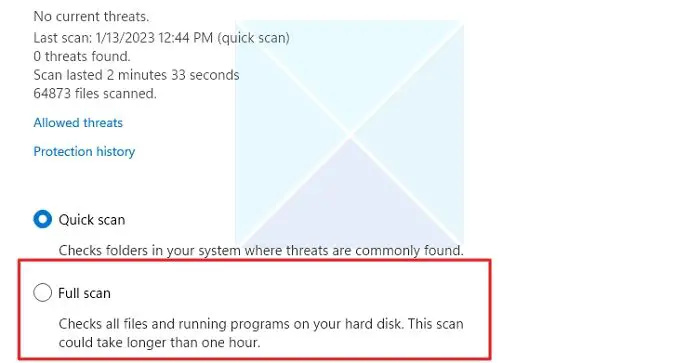
Jika komputer anda dijangkiti sejenis perisian hasad atau virus, anda akan menghadapi pelbagai ralat dan ranap. Gangguan skrin hitam Microsoft Office adalah salah satu daripadanya. Oleh itu, menjalankan imbasan perisian hasad atau virus akan membantu anda menyelesaikan isu tersebut. Jika anda menggunakan program antivirus, anda boleh melancarkannya dan menjalankan imbasan mendalam. Sebagai alternatif, anda juga boleh menggunakan alat keselamatan Windows terbina dalam, Windows Defender, untuk perkara yang sama.
muat turun gambar pemulihan untuk permukaan
Untuk bermula dengan Windows Defender, ikuti langkah berikut:
- Pergi ke carian Windows (Win+S)
- Taip 'Windows Security' dan klik untuk membuka apabila ia muncul sebagai hasilnya.
- Pergi ke Perlindungan Virus & Ancaman > Klik Pilihan Imbasan.
- Pilih pilihan Imbas Penuh dan klik butang Imbas Sekarang.
Imbasan akan mengambil masa lebih sejam, jadi berehat dan tunggu sehingga selesai.
5] Menyelesaikan masalah dalam Keadaan Boot Bersih
Lakukan but bersih dan kemudian cuba kenal pasti secara manual proses yang menyinggung perasaan, jika ada, dan kemudian alih keluar atau lumpuhkannya.
6] Baiki, tetapkan semula atau pasang semula program Office
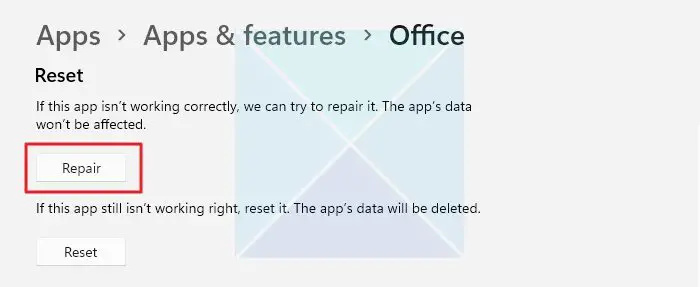
Untuk memastikan tiada fail rosak atau hilang yang menyebabkan ranap skrin hitam Microsoft Office, anda boleh cuba membaiki suite pejabat. Di samping itu, anda juga boleh memasang semula program pejabat untuk memastikan perkara yang sama.
Untuk memulakan pembaikan Pejabat, ikut langkah ini.
- Tekan Windows + I untuk melancarkan Tetapan.
- Pergi ke Apl > Apl & ciri.
- Di sini, cari Microsoft Office dan klik pada ikon dengan tiga titik di sebelahnya.
- Pilih 'Pilihan lanjutan' dan kemudian tatal untuk mencari pilihan 'Pulihkan dan tetapkan semula'.
- Akhir sekali, pilih 'Restore/Reset' dan klik butang 'Next'.
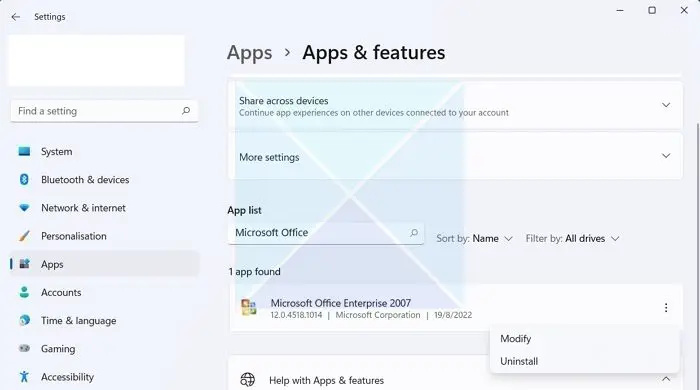
Setelah perisian dibaiki, lancarkan sebarang program Microsoft Office dan lihat jika anda mengalami sebarang ranap sistem. Jika anda masih mengalami ranap sistem, nyahpasang program daripada tetingkap Apl dan Ciri. Kemudian lakukan pemasangan baru Office Suite.
Semua yang terbaik.
Bagaimana untuk melumpuhkan mod hitam Microsoft?
Mod Hitam, juga dipanggil Mod Gelap, boleh dilumpuhkan dengan mudah dalam aplikasi Microsoft Office, termasuk Word. Buka mana-mana aplikasi Office, pergi ke Fail > Keutamaan > Umum dan cari kumpulan Pemperibadian. Klik menu lungsur di sebelah Tema Pejabat dan Putih atau Pilihan Sistem. Anda juga mempunyai pilihan untuk kelabu gelap dan warna.















